Table of contents
如果火狐浏览器导致你的电脑CPU占用率过高,请继续阅读下面的内容来解决这个问题。 火狐浏览器一直被认为是一个非常好的和安全的网络浏览器。 它也有大量有用的功能,通常适合那些想要享受流畅浏览体验的用户。
然而,用户注意到火狐浏览器比正常情况下使用更多的CPU功率。 这个问题通常是由用户配置文件中的问题、不必要的附加组件和浏览器本身的问题引起的。 下面,我们列出一些解决这个问题的有效办法。
如何在Windows 11/10上减少Firefox的高CPU或内存使用率。
1.重启并更新Firefox。
2.在故障排除模式下运行Firefox。
3.从Firefox中删除不必要的扩展程序。
4.减少内容流程限制
5.禁用硬件加速。
6.删除Firefox偏好文件。
7.刷新Firefox。
8.创建一个新的用户资料。
9.删除并重新安装Firefox。
10. 其他解决方案。
方法1.重启并更新Firefox。
如果你注意到你当前的火狐浏览器会话导致高CPU使用率,那么你应该做的第一件事就是重启火狐浏览器。 通常,当火狐浏览器长时间打开时,它会消耗更多的系统资源,导致这一特殊问题。
重新启动后,确保你只打开有限的标签,因为当你打开大量的标签时,会导致Firefox使用更多的系统资源,造成CPU和内存占用率高的问题。
最后,继续并 更新火狐浏览器 到它的版本,具体做法如下。
1. 来自火狐浏览器 菜单  转到 帮助 > 关于火狐 .
转到 帮助 > 关于火狐 .
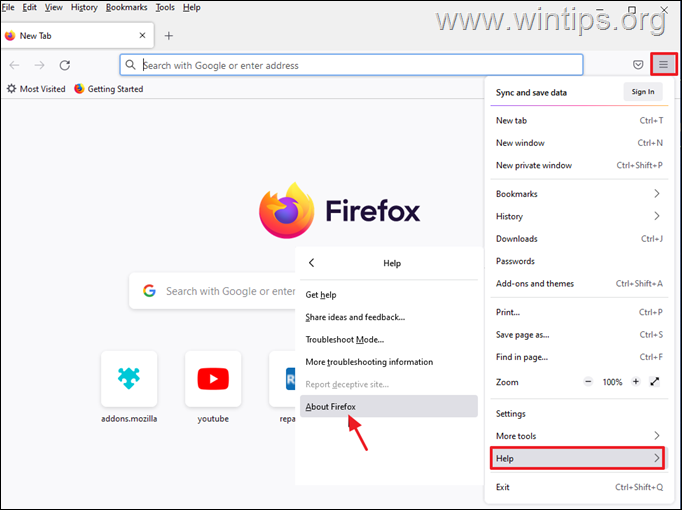
2. 在确保你有最新版本的火狐浏览器后,检查CPU使用率高的问题是否已经解决,如果没有,继续下面的方法。
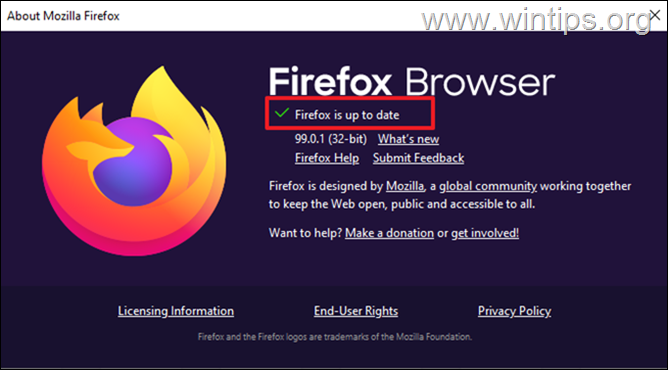
方法2.在故障排除模式下运行Firefox。
火狐的故障排除功能允许你在禁用所有扩展程序和定制程序的情况下打开火狐,这样你就可以确定它们是否造成了问题。 要在故障排除模式下打开火狐。
1. 按住 甩手掌柜 键,然后 双击 在火狐的应用。
2. 点击 开放式 在故障排除模式下启动Firefox。
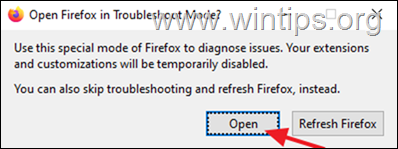
3. 在故障排除模式下,检查高CPU/内存使用率问题是否持续存在,并根据结果。
- 如果在故障排除模式下,问题没有发生 在这种情况下,请进入下面的方法3。 如果问题发生在故障排除模式下 ,继续进行方法-4。
方法3.卸载或禁用Firefox中不必要的插件。
因为安装的Firefox附加组件和扩展程序可能会导致CPU或内存的高使用率,请继续停用或删除它们,看看问题是否仍然存在。
1. 来自火狐浏览器 菜单  点击 附加组件和主题 .
点击 附加组件和主题 .
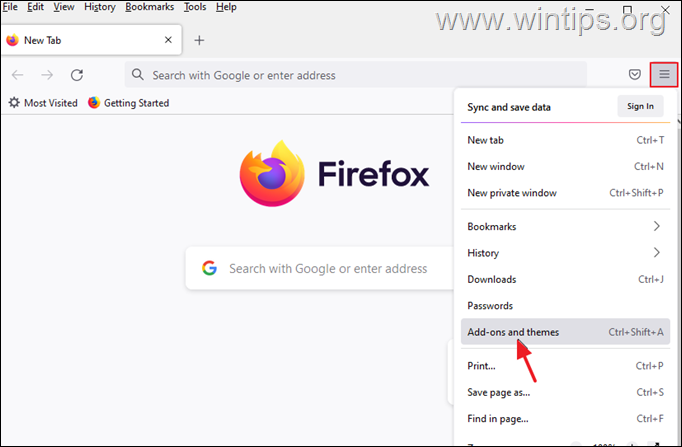
2. 选择 延伸 左边的 "扩展",然后点击 "删除",删除任何可能导致Firefox高CPU使用率问题的可疑扩展。 三点 旁边,并选择 移除 .
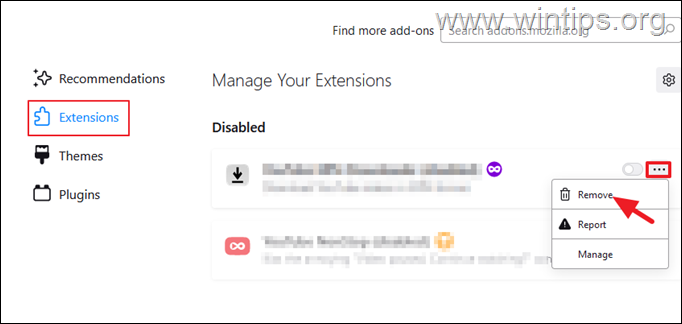
3. 下一步,请转到 插件 和 禁用 任何你不需要的插件。 *
注意:我建议不要禁用 "OpenH264视频编解码器 "和 "Widevine内容描述器 "附加组件,因为它们是由Mozilla在Firefox浏览器中自动安装的。
- OpenH264插件允许视频通话。 Widevine内容描述模块被网站用来允许内容播放。
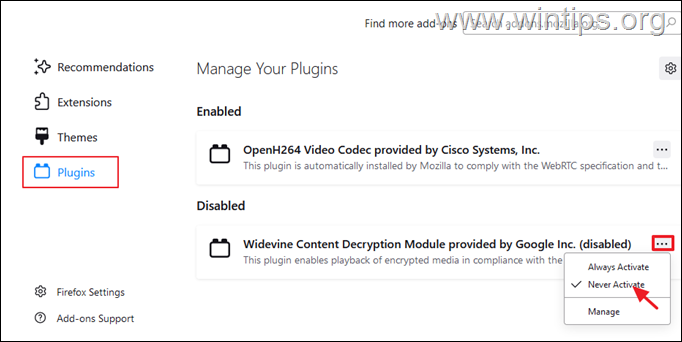
4. 完成后,关闭并重新打开Firefox,看看问题是否得到解决。
方法4.减少Firefox中的内容进程限制。
1. 来自火狐浏览器 菜单  选择 设置。
选择 设置。
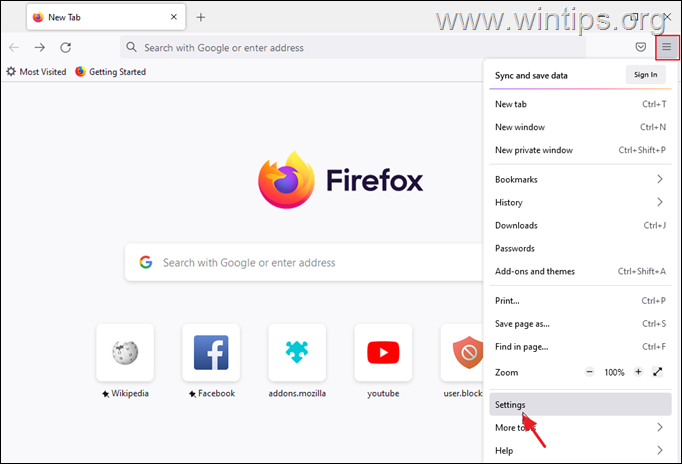
2. 在 一般o 鼠标移到下面的位置。 业绩 设置和 取消检查 的 使用推荐的性能设置。
3. 然后,减少 内容流程限制 (例如改为 "5 "或改为 "2") *
注意:如果这里缺少 "内容进程限制 "选项,请输入 关于:配置 在地址栏中,然后减少 dom.ipc.processCount值。
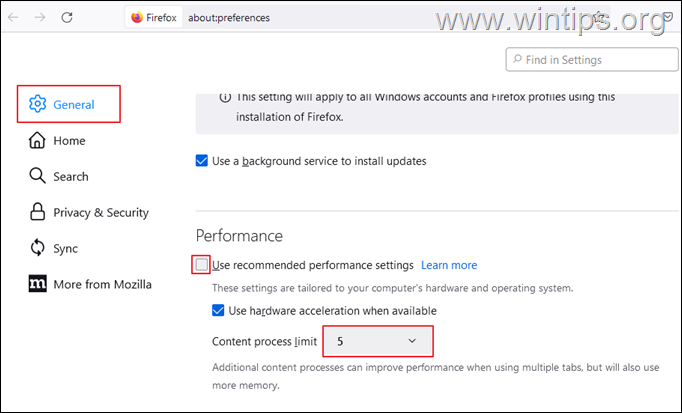
4. 现在 重新启动 火狐浏览器,并检查高CPU使用率的问题是否持续存在。
方法5.禁用Firefox中的硬件加速功能。
1. 来自火狐浏览器 菜单  选择 设置。
选择 设置。
2. 在 一般o 鼠标移到下面的位置。 业绩 设置和 取消检查 的 使用推荐的性能设置。
3. 那么 取消检查 的 可用时使用硬件加速 复选框。 *
注意:如果硬件加速已经被禁用,那么请启用它。
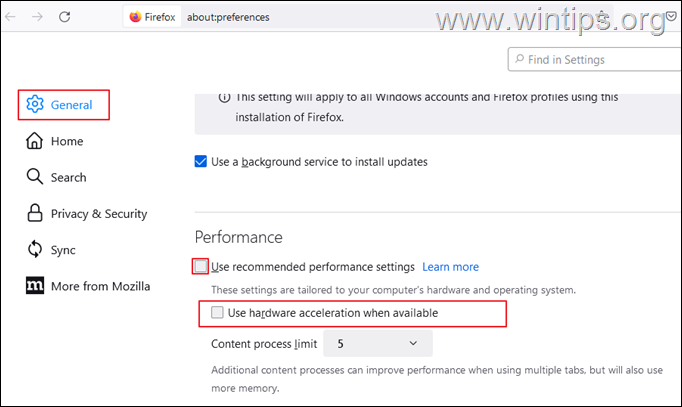
4. 现在 重新启动 火狐浏览器,并检查CPU使用率是否降低。
方法6.删除Firefox偏好文件。
减少由火狐浏览器引起的高CPU使用率问题的下一个方法是删除火狐浏览器的偏好文件。
1. 来自火狐浏览器 菜单  ,请到 帮助 > 更多故障排除信息 .
,请到 帮助 > 更多故障排除信息 .
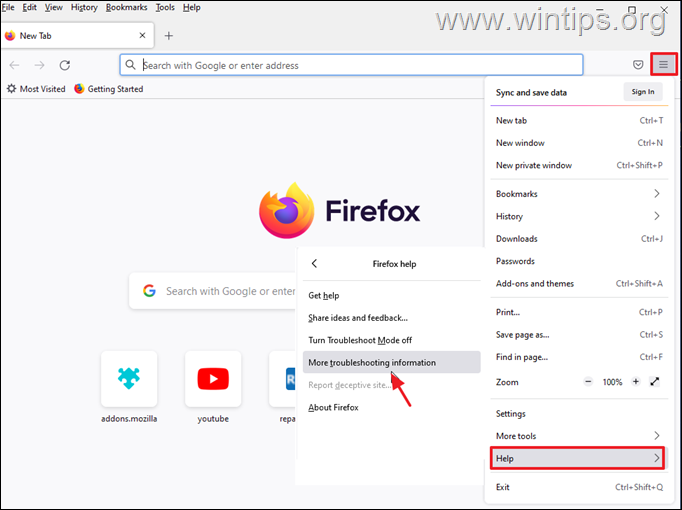
2. 点击进入 打开个人资料文件夹 .
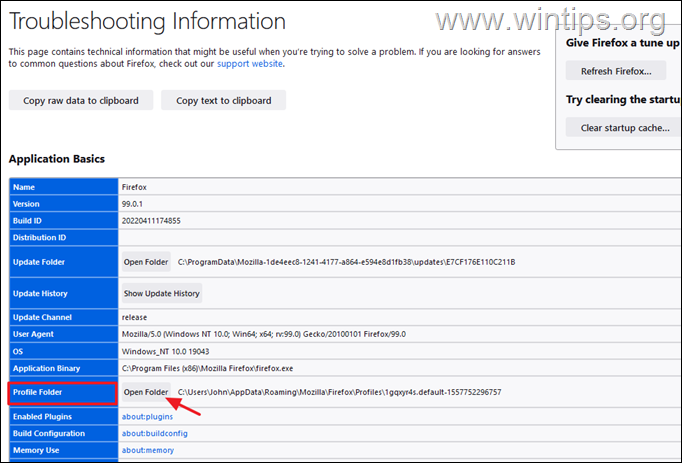
3. 找到并 删除 以下两个文件。
-
- content-prefs.sqlite prefs.js
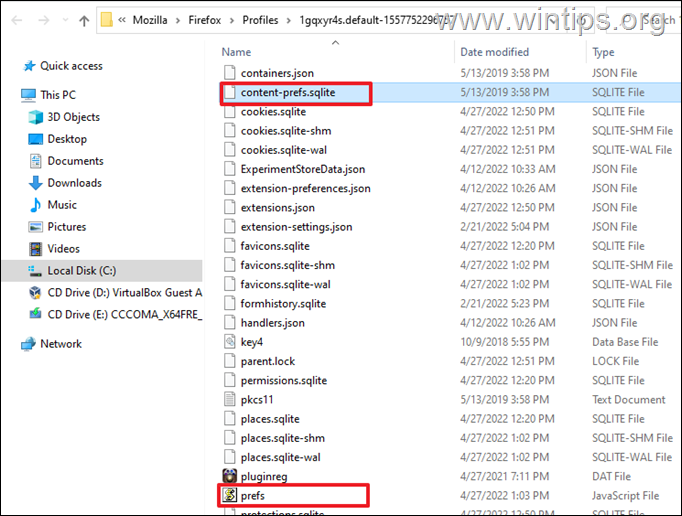
4. 现在 关闭 和 重新打开火狐浏览器 .
方法7.通过刷新火狐浏览器来解决火狐浏览器CPU使用率高的问题。
解决火狐浏览器CPU和内存占用率高问题的下一个方法是将其刷新为默认状态,同时保存您的基本信息。 这个解决方案将重置偏好,但也将删除火狐浏览器中的任何其他定制,包括添加的扩展和主题。
1. 按住 甩手掌柜 键,然后 双击 在火狐的应用。
2. 点击 刷新 将Firefox重置为默认状态。
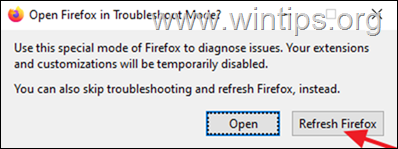
3. 点击 刷新火狐浏览器 来继续。
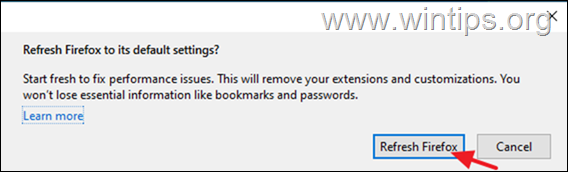
4. 重置后,火狐浏览器将以干净的状态再次打开。 打开几个标签,访问几个网站,检查高CPU问题是否已经解决。
方法8.在Firefox中创建一个新的用户配置文件。
1. 按下 窗户 + R 键来打开 运行 对话。
2. 在 "打开 "框中,粘贴以下命令并按下 进入 以打开 火狐浏览器配置文件管理器。
- firefox -p
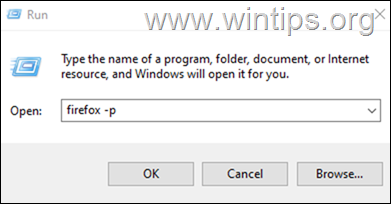
3. 在 "选择用户资料 "窗口,点击 创建简介 .
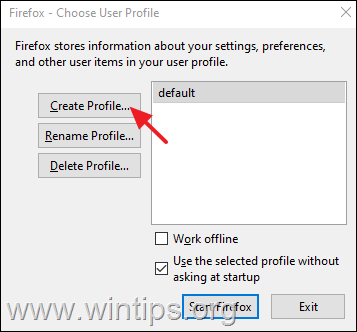
4. 点击 下一页 然后为新的配置文件键入一个名称,并点击 完成 .
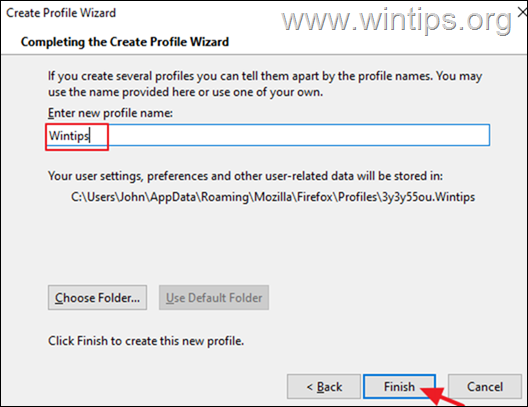
5. 现在选择新的配置文件并点击 启动火狐浏览器。
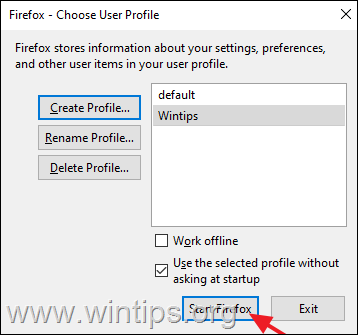
6. 现在检查一下新的配置文件是否还有问题,如果没有,关闭火狐浏览器,将你的书签和密码从旧的配置文件转移到新的,然后使用上述步骤1和2重新打开火狐浏览器配置文件管理器,然后 删除 旧的配置文件。
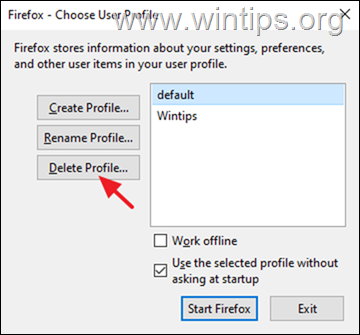
方法9.彻底删除并重新安装Firefox。
1. 按下 窗户 + R 键来打开 运转 对话。
2. 在 "打开 "框中,粘贴以下命令,然后按 进入。
- appwiz.cpl
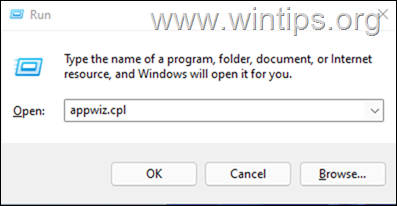
3. 选择 火狐浏览器 并点击 卸载。
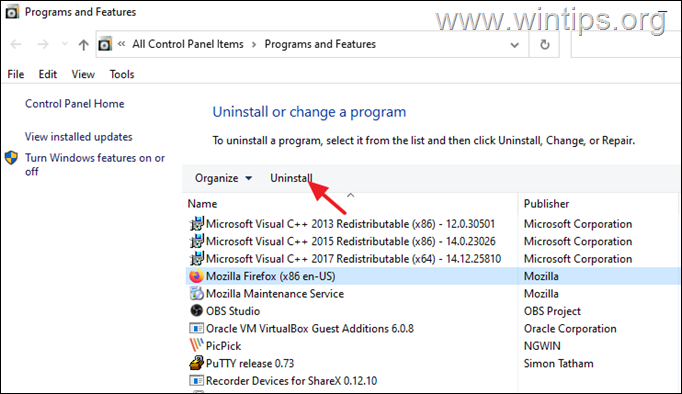
4. 移除Firefox后,继续从以下两个位置移除Mozilla Firefox文件夹。
- C:\Program Files\ 火狐浏览器 C:\Program Files (x86)\ 火狐浏览器
5. 移除后。 重新启动 你的电脑。
6. 如果使用其他网络浏览器,(如Edge、Chrome),请进入Mozilla下载页面,到 下载 和 安装 最新版本的Firefox。
解决Firefox CPU占用率高问题的其他方案。
如果按照上述方法,你在使用火狐浏览器时仍然面临性能问题,这里有一些其他解决方案,你可以尝试。
1. 使用火狐任务管理器,找出哪些标签或扩展程序拖慢了火狐的速度,并停止它们。 要做到这一点。
- 在火狐浏览器中打开一个新标签,在地址栏中输入。 关于:性能 然后看一下 能源Imact*。 和 记忆** 标签,以找出导致问题的扩展或页面。
* 能源影响 指示CPU使用的处理能力。 具有较高能量影响的任务可能会减慢你的系统性能。
** 记忆 显示当前运行的任务所使用的RAM数量。
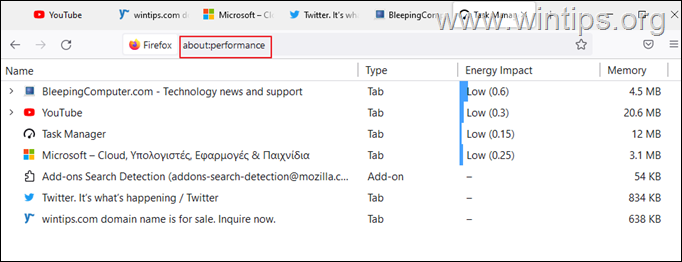
2. 更新图形驱动程序。
3. 给你的系统增加更多的内存。
就是这样!哪种方法对你有效?
如果本指南对你有帮助,请留下你的经验评论,让我知道。 请喜欢并分享本指南以帮助他人。

Andy Davis
A system administrator s blog about Windows





